Comment déverrouiller un téléphone/une tablette Android sans mot de passe
« J'ai un vieux téléphone Android et j'ai oublié mon mot de passe de déverrouillage. » Comment déverrouiller un téléphone Android sans mot de passe ?Sur un appareil Android, les utilisateurs peuvent définir un code PIN, un mot de passe ou un schéma pour le verrouiller et empêcher tout accès non autorisé. Cependant, ils sont bloqués s'ils oublient leur mot de passe. Cet article explique plusieurs méthodes pour récupérer l'accès à votre téléphone ou tablette Android dans différentes situations.
CONTENU DE LA PAGE :
- Partie 1. La méthode ultime pour déverrouiller un téléphone Android
- Partie 2. Comment déverrouiller un téléphone Android avec un compte Google
- Partie 3. Comment déverrouiller un téléphone Android avec la fonction « Localiser mon appareil » de Google
- Partie 4. Comment déverrouiller un téléphone Android en effectuant une réinitialisation d'usine
- Partie 5. Comment déverrouiller le mot de passe d'un téléphone Android via ADB
- Partie 6. Comment déverrouiller un téléphone Android avec Smart Lock
Partie 1. La méthode ultime pour déverrouiller un téléphone Android
La méthode la plus simple pour déverrouiller un téléphone Android sans mot de passe est Déverrouillage Android ApeaksoftCette application permet de supprimer le mot de passe de verrouillage de l'écran d'un appareil Android. Vous pourrez ensuite accéder à votre appareil sans aucun blocage.
La méthode la plus simple pour déverrouiller un téléphone Android sans mot de passe
- Supprimer le verrouillage d'écran d'un appareil Android.
- Disponible dans diverses situations, notamment pour les appareils désactivés ou d'occasion.
- Fonctionne avec les codes PIN, les schémas, les empreintes digitales et plus encore.
- Prend en charge une large gamme de marques de téléphones Android.
- Compatible avec la dernière version d'Android 16.
Téléchargement sécurisé

Comment déverrouiller un téléphone Android sans mot de passe
Étape 1 : Connectez-vous à votre téléphone.
Lancez le meilleur logiciel de déverrouillage Android une fois installé sur votre PC. Choisissez Supprimer le mot de passe de l'écran Pour passer à la fenêtre suivante, connectez votre téléphone Android à l'ordinateur à l'aide d'un câble USB.

Étape 2 : Choisissez votre marque
Assurez-vous d'activer le mode débogage USB sur votre téléphone. Une fois votre appareil détecté, sélectionnez la marque de votre téléphone dans l'interface.

Étape 3 : Débloquez votre téléphone Android
Tant que vous êtes prêt, cliquez sur le Supprimer maintenant bouton pour commencer à déverrouiller votre téléphone Android sans mot de passe. Ce processus peut réinitialisation d'usine votre appareil Android, il est donc préférable d'avoir une sauvegarde.

Partie 2. Comment déverrouiller un téléphone Android avec un compte Google
Si votre appareil fonctionne sous Android 4.4 ou une version antérieure, vous pouvez déverrouiller le mot de passe de votre téléphone Android sans le réinitialiser aux paramètres d'usine. Cette méthode nécessite le compte Google et le mot de passe utilisés pour vous connecter à votre appareil.
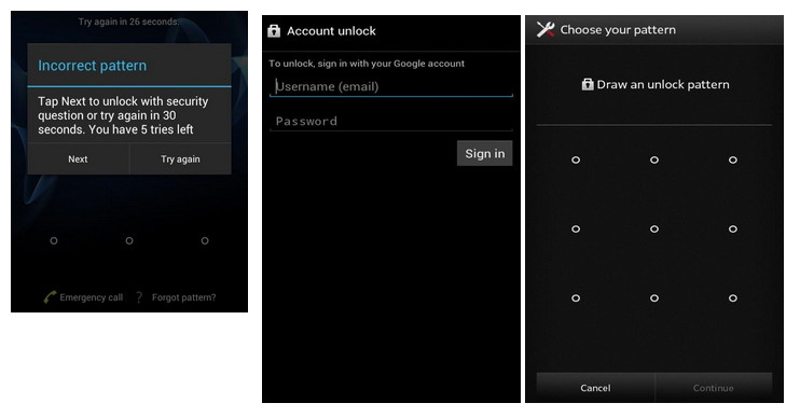
Étape 1 : Saisissez un mot de passe incorrect 5 fois pour déclencher l'option « Mot de passe oublié ».
Étape 2 : Appuyez dessus pour continuer.
Étape 3 : Lorsque vous y serez invité, saisissez l'adresse e-mail et le mot de passe de votre compte Google associé.
Étape 4 : Ensuite, définissez un nouveau modèle.
Étape 5 : Utilisez ensuite ce nouveau schéma pour vérifier si votre téléphone Android est déverrouillé.
Partie 3. Comment déverrouiller un téléphone Android avec la fonction « Localiser mon appareil » de Google
Même si vous n'avez pas votre appareil en main, vous pouvez déverrouiller votre téléphone Android si vous avez oublié votre code PIN. Google Localiser mon appareil est un service de gestion à distance. Pour cela, il vous suffit de vous souvenir du compte Google et du mot de passe associés.
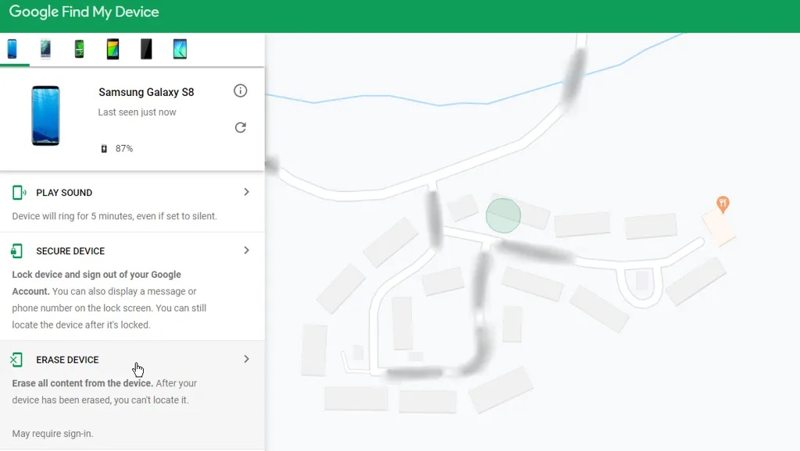
Étape 1 : Ouvrez un navigateur web et accédez à https://www.google.com/android/find/.
Étape 2 : Connectez-vous avec votre compte Google et votre mot de passe.
Étape 3 : Sélectionnez le téléphone Android verrouillé dans la liste.
Étape 4 : Cliquez sur DISPOSITIF D'EFFACEMENT bouton dans la barre latérale une fois votre téléphone détecté.
Étape 5 : La fonctionnalité « Localiser mon appareil » de Google effectuera une réinitialisation d'usine.
Étape 6 : Une fois l'opération terminée, configurez à nouveau votre téléphone.
Remarque: Si vous avez activé le verrouillage FRP de Google sur votre téléphone, vous devez vous connecter avec le même compte Google pour désactiver le FRP lors de la configuration. contourner le PRF, n'essayez pas de vous connecter à votre compte Google.
Partie 4. Comment déverrouiller un téléphone Android en effectuant une réinitialisation d'usine
Si vous avez oublié votre compte Google, il est difficile de débloquer votre téléphone Android. La réinitialisation d'usine en mode de récupération efface toutes les données, y compris le mot de passe de verrouillage. Vous pouvez ainsi récupérer l'accès à votre téléphone. L'inconvénient est que toutes vos données seront effacées.
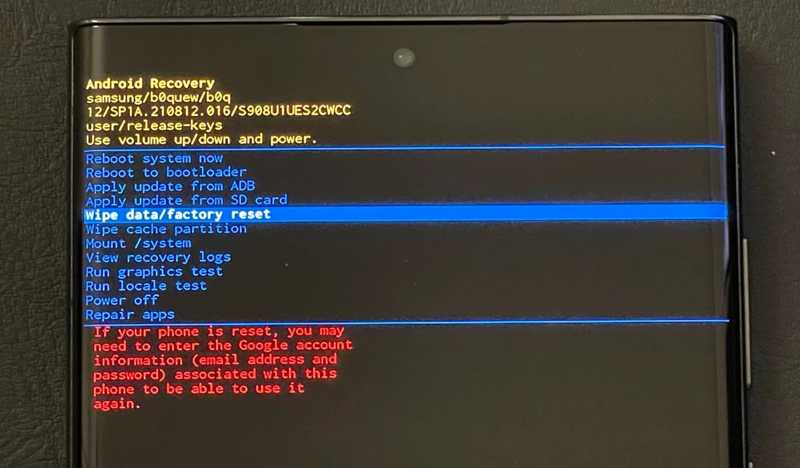
Étape 1 : Éteignez votre téléphone.
Étape 2 : Appuyez sur la touche Augmenter le volume or Volume Down + Puissance appuyez sur les boutons jusqu'à ce que le mode de récupération apparaisse.
Étape 3 : Utilisez les boutons de volume pour sélectionner Essuyez les données / réinitialisation d'usine et appuyez sur Puissance bouton pour le confirmer.
Étape 4 : Lorsque vous y êtes invité, sélectionnez Oui et frappé Puissance.
Étape 5 : Attendez la fin du processus, sélectionnez système maintenant Reboot et frapper Puissance.
Partie 5. Comment déverrouiller le mot de passe d'un téléphone Android via ADB
Android étant un système d'exploitation open source, les utilisateurs peuvent accéder aux droits root via la ligne de commande. Les commandes ADB permettent de déverrouiller le mot de passe d'un téléphone Android. Cette méthode nécessite un ordinateur et un câble USB.
Étape 1 : Téléchargez ADB et décompressez-le.
Étape 2 : Ouvrez le dossier, cliquez avec le bouton droit sur un emplacement vide et choisissez Ouvrir dans le Terminal.
Étape 3 : Branchez votre téléphone Android à votre ordinateur à l'aide d'un câble USB.
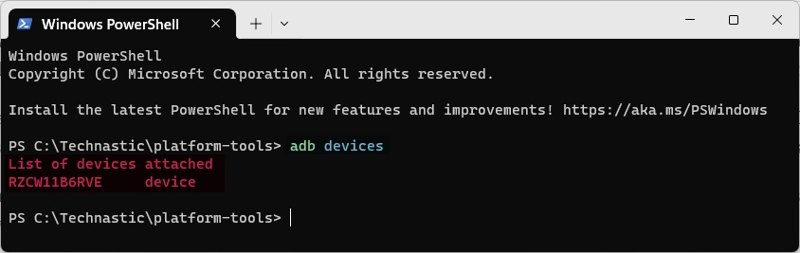
Étape 4 : Type dispositifs adb et appuyez sur la Entrer clé permettant de reconnaître votre appareil.
Étape 5 : Ensuite, exécutez les commandes ci-dessous.
adb shell
événement de touche d'entrée 26
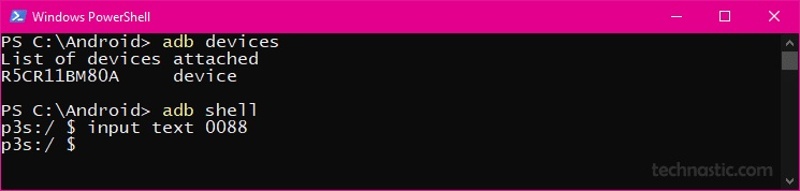
Étape 6 : Tapez ensuite texte d'entrée XXXX et frapper Entrer. Remplacer XXXX avec un code PIN ou un mot de passe.
Étape 7 : Type événement de touche d'entrée 66 et frapper Entrer.
Étape 8 : Vous pouvez maintenant vérifier si votre téléphone Android est déverrouillé.
Partie 6. Comment déverrouiller un téléphone Android avec Smart Lock
Google Smart Lock est une solution pratique pour accéder à votre téléphone Android et le déverrouiller sans perdre vos données. Cette fonctionnalité est disponible sur Android Lollipop et versions ultérieures. Pour cela, vous devez avoir configuré Smart Lock sur votre appareil avant qu'il ne soit verrouillé.
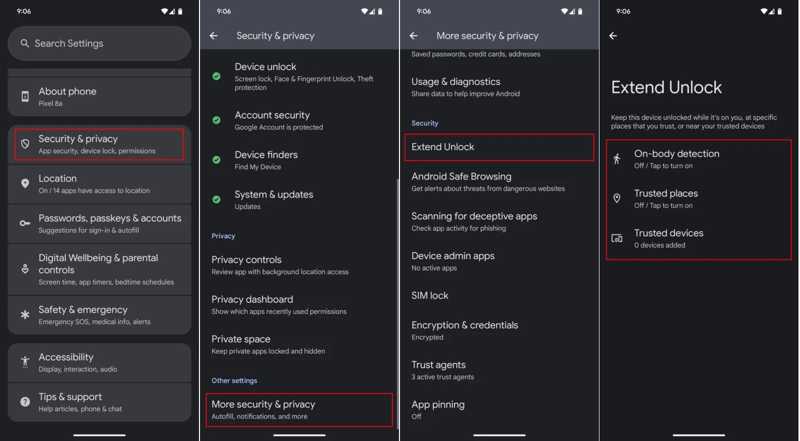
Étape 1 : Exécutez le Paramètres Sur votre téléphone.
Étape 2 : Allez dans Sécurité et confidentialité, choisissez Plus de sécurité et de confidentialitéet appuyez sur Serrure intelligente or Étendre le déverrouillage.
Étape 3 : Saisissez votre empreinte digitale ou votre identifiant facial.
Étape 5 : Suivez les instructions à l'écran pour terminer l'installation.
Étape 6 : Vous pouvez désormais déverrouiller votre appareil selon les paramètres de verrouillage intelligent.
Remarque: Si vous choisissez Lieux de confiance et que vous définissez votre domicile comme lieu de confiance, par exemple, emportez votre téléphone chez vous et il se déverrouillera automatiquement.
Conclusion
Ce guide explique Comment déverrouiller un téléphone Android sans mot de passeCertaines méthodes nécessitent une réinitialisation d'usine de votre appareil. D'autres permettent de contourner l'écran de verrouillage Android sans perte de données. Choisissez la méthode la plus adaptée à votre situation et à vos besoins. Déverrouillage Android Apeaksoft Vous permet de retrouver l'accès à votre téléphone sans aucune limitation, comme celle de votre compte Google et de votre mot de passe. De plus, il fonctionne sur une large gamme d'appareils.
Articles Relatifs
Voulez-vous contourner le MDM sur Android ? Vous pouvez lire cet article pour vérifier si votre Android dispose de MDM, puis apprendre à le contourner.
Tous les téléphones peuvent-ils être débloqués ? Oui, vous pouvez débloquer votre téléphone AT&T en suivant notre guide, que votre téléphone soit payé ou non.
Si vous voyez le message : Entrez le mot de passe pour déverrouiller 30/30 tentatives restantes, suivez nos solutions pour déverrouiller votre téléphone Android.
Avant de télécharger MDM Fix Tool, vous feriez mieux de lire notre évaluation impartiale et d'autres informations nécessaires pour prendre la meilleure décision.

